Koda 52 ni mogoče preveriti digitalnega podpisa gonilnikov - kako ga popraviti?
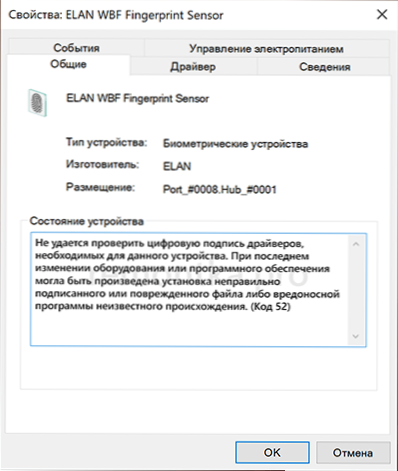
- 1240
- 170
- Johnny Berge
Ko namestite nekatere gonilnike, lahko naletite na dejstvo, da je dispečerka naprave prikazana, v stanju naprave pa sporočilo, da ne morete preveriti digitalnega podpisa gonilnikov, potrebnega za to napravo Pojasnilo "Z zadnjo spremembo opreme ali programske opreme bi lahko namestili napačno podpisano ali poškodovano datoteko ali zlonamerni program neznanega izvora".
V tem navodilom podrobno o možnih metodah za reševanje težave in odpravljanje kode 52 pri namestitvi gonilnika v Windows 10, Windows 11 ali prejšnjih različicah sistema.
- Poiščite voznika z digitalnim podpisom
- Kako podpisati gonilnik ali onemogočiti preverjanje digitalnega podpisa
Namestitev gonilnika s pravilnim digitalnim podpisom
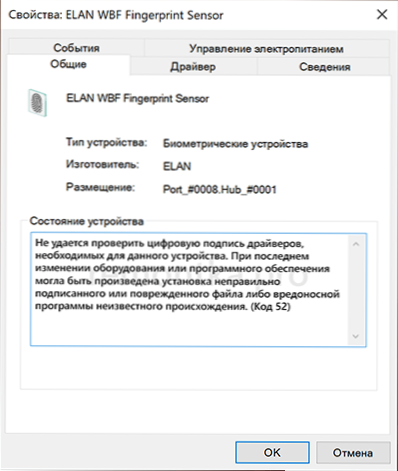
Napaka s kodo 52 "Ni mogoče preveriti digitalnega podpisa gonilnikov" pomeni, da je digitalni podpis nameščenega gonilnika odsoten ali poškodovan. In optimalen, čeprav ni vedno mogoče, način reševanja težave je najti gonilnika iste naprave, z digitalnim podpisom, katerega vse je v redu.
- Če je bila vozniška obremenitev narejena iz vira tretjega člana, poskusite prenesti voznika z uradnega mesta proizvajalca opreme. Za sistemske naprave - z mesta proizvajalca matične plošče (v primeru računalnika) ali mesta proizvajalca prenosnikov. Pomembno: Pogosto se zgodi, da so na uradnem spletnem mestu gonilniki, ne pa za nameščen sistem (na primer nameščen Windows 10 in na spletnem mestu - samo za Windows 7). To ni razlog, da ne preizkusite namestitve takšnega gonilnika: praviloma bo pravilno deloval v novejšem sistemu.
- Če voznikov namestitveni program z uradnega spletnega mesta poroča o nezdružljivosti sistema, poskusite razpakirati takšen namestitveni program: včasih je 7-ZIP Archiver razpakiran z datotekami EXEL, so včasih potrebne rešitve za uporabo Universal Extractor. Z uspehom v razpakirani mapi najdete gonilne datoteke in jih lahko namestite ročno, kot je opisano v navodilih, kako ročno namestiti gonilnik INF.
- Če voznikov iz uradnih virov ni mogoče najti, voznik pa je na spletnih mestih tretjih strank, poskusite več možnosti za voznike različnih različic s takšnih spletnih mest. Vendar pa upoštevajte, da je namestitev gonilnikov s spletnih mest tretjih strank potencialno nevarna, to je tisto, kar v statusu voznika s kodo 52 spominja na besedilo "ali škodljiv program neznanega izvora". Uporabite vire z dobrim ugledom za nalaganje.
V primeru, ko nobeden od treh predlaganih načinov prenosa gonilnika ni primeren v vaši situaciji, lahko poskusite uporabiti tretje osebe, ki se nanašajo najbolj "čist" in neprofitna).
Na žalost lahko za nekatere posebne naprave voznik s pravilnim digitalnim podpisom preprosto nikjer odsoten. V tem primeru lahko uporabimo naslednje metode reševanja problema.
Odklop preverjanja digitalnega podpisa ali neodvisnega podpisanih datotek
Če želite odpraviti napako "koda 52" pri namestitvi gonilnika, lahko poskusite onemogočiti preverjanje digitalnega podpisa voznikov in če vam spretnosti omogočajo, bolje (z vidika rezultata in stabilnosti nadaljnjega dela ) - Poskusite sami podpisati razpoložljive voznike voznikov.
Na to temo spletno mesto vsebuje 2 ločena podrobna navodila:
- Kako onemogočiti oblikovalski podpis gonilnikov Windows 10 (naj deluje v sistemu Windows 11)
- Kako podpisati gonilnik Windows 10, 8.1 in Windows 7 64-bitni in 32-bitni
Praviloma vam eden od predlaganih pristopov omogoča, da se spopadete z napako naprave, če je nemogoče preveriti digitalni podpis gonilnikov.

